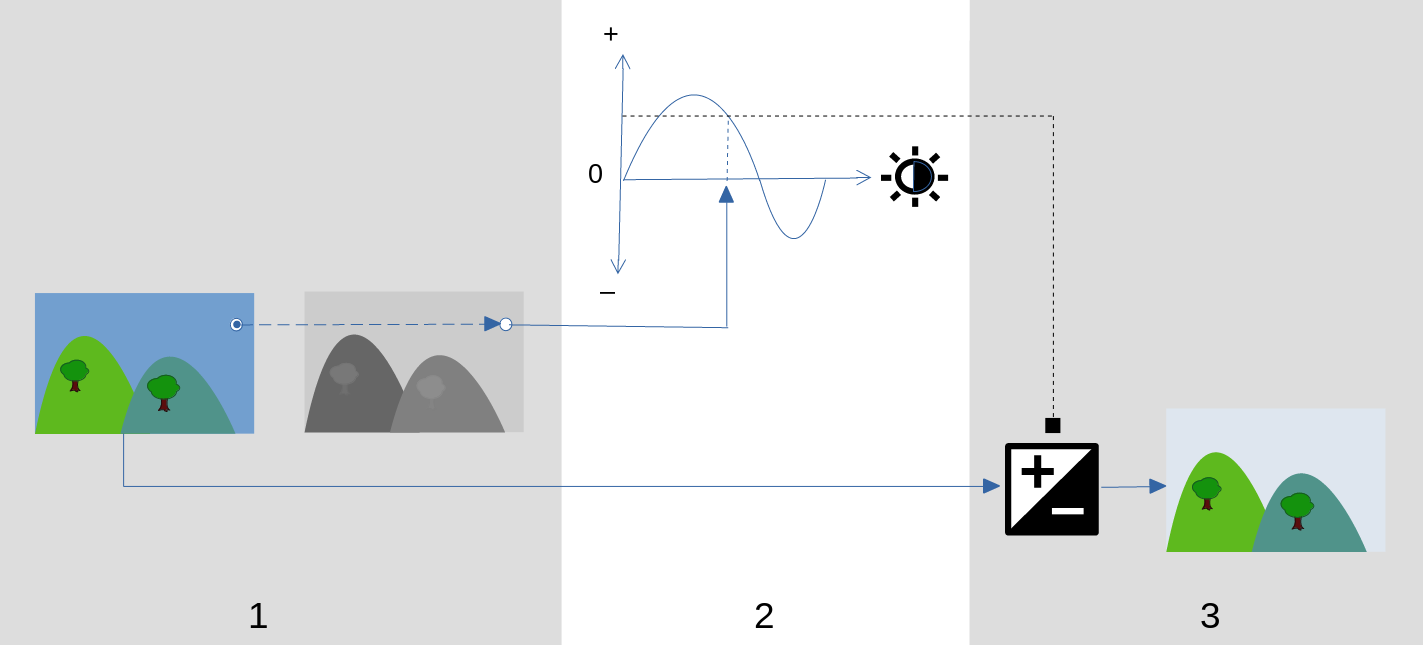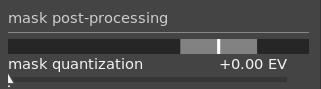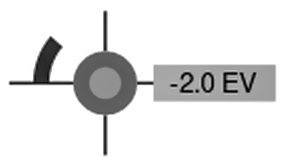Tonwert-Equalizer
Abwedeln und dabei den lokalen Kontrast bewahren.
Wenn es zusammen mit Filmic RGB genutzt wird, dann ersetzt dieses Modul andere Tone Mapping Module wie die Module Basiskurve, sSchatten und Spitzlichter, Ton Kurve und Zonen System (veraltet). Das Modul arbeitet im linearen RGB Farbraum und nutzt eine benutzerdefinierte Maske für Anpassungen beim Abwedeln, was hilft, den lokalen Kontrast im Bild beizubehalten.
Das folgende Diagramm beschreibt wie der Ton-Equalizer arbeitet:
-
Kreiere eine monochrome geführte Maske, die das Bild in Regionen mit gleicher Helligkeit aufteilt. Die resultierenden Masken sollten die feinen Details im Bild verwischen, sodass die Pixel innerhalb jeder Region alle gleich behandelt werden und so lokale Kontraste beibehalten werden.
-
Stelle den Schieber im Register einfach oder die Equalizer-Grafik im Register fortgeschritten, m die Helligkeit des Bildes ein, auf der Grundlage der Hellligkeit der Maske. Die Belichtung kann auch eigestellt werden mit dem Scroll-Rad der Maus beim Überfahren des Vorschaubildes (für Details siehe Cursor Anzeige/Kontrolle).
Im Register einfach entspricht jeder Schieber einer einzelnen Helligkeitszone (EV) in der Maske, die angehoben oder abgesenkt werden kann um die Belichtung des Bildes einzustellen, wo die Maske in dieser Zonen liegt. Gleichermassen korrespondiert im Equalizer Register die horizontale Achse der Grafik dem Helligkeitsniveau der Maske, und die vertikale Achse spezifiziert die geforderte Belichtungsanpasssung der Pixel, wo die Maske dem Helligkeitsniveau passt.
-
Die Belichtung jedes Pixels des Inputs-Bildes wird angepasst mit der Maske der Equalizer-Grafik. Für jedes Pixel, schaut das Modul auf die Helligkeit der Maske bei diesem Punkt, findet die passende Helligkeit in der horizontalen Achse der Equalizer-Grafik und erhöht oder vermindert die Belichtung entsprechend (mit der vertikalen Achse der Grafik).
Es ist wichtig, dass die Maske dein Bild in verschiedene Stufen mit ähnlicher Helligkeit separiert, und dass ein vernünftiger Grad von Uschärfe diesen Helligkeitsstufen zugeteilt wird. Das bedeutet, dass alle Pixel in jeder Stufe eine gleiche Anpassung der Belichtung erfahren, ohne dass dabei der lokale Kontrast beeinflusst wird. Prüfe dein Bild vorher, um festzustellen, welche Stellen du abwedeln willst, und nutze die Einstellmöglichkeiten des Registers Maskierung, um sicher zu sein, dass diese Teile gut genug separiert sind im Ton der endgültigen Maske. Das erlaubt es, diese Stellen unabhängig anzupassen.
🔗Moduleinstellungen
Die Einstellmöglichkeiten des Moduls Tonwert-Equalizer sind aufgeteilt zwischen drei Registern.
- Zeige Belichtungs-Maske
- Klicke auf das Icon rechts neben diesem Label, um die durch das Modul kreierte Maske oben über dem Bild zu zeigen oder verstecken. Diese Einstellmöglichkeit gibt es in allen drei Registern.
🔗Register Einfach
Dieses Register teilt die Helligkeit der geführten Maske in neun Zonen (von -8 bis 0 EV) und erlaubt es dir jede Zone unabhängig zu ändern. Dies ist eine vereinfachte Benutzeroberfläche und es wird gebraucht, die Tonwertkurve wie gezeigt im Register fortgeschritten .
- -8 EV … 0 EV
- Jeder Schieber stellt die Belichtung aller Pixel, wo die geführte Maske diese Helligkeit hat. Falls das Histogramm der gleichmässig über den gesamten Tonwert verteilt ist, werden Schieber gegen oben generell die Schatten, während die Schieber unten die Lichter des Bildes beeinflussen. Du kannst die Breite des Histogramms im Register erweitert)(#advanced-tab) überprüfen.
🔗Register erweitert
Dieses Register erlaubt es dir die gleichen Intensität-Stufen wie im einfach Register einzustellen, obwohl diese hier als Kontrollpunkte auf einer Kurve angezeigt werden. Hinter der Kurve ist ein Histogramm, das die Helligkeitsstufen der geführte Masken (des zu bearebeitenden Bildes). Falls das Histogramm zu eng ist, bedeutet dies, dass deine Maske keine gute Verteilung der Intensität-Stufen, was es schwieriger macht die verschiedenen Helligkeitsstufen der Teile deines Bildes einzustellen. Es wird deshalb empfohlen, das Histogramm so anzupassen, dass es die ganze Breite und so viele Einstellpunkte wie möglich abdeckt für eine maximale Flexibilität. Du kannst die Maske im Register Maskierung beeinflussen.
Klicke und ziehe die Kontrollpunkte auf der Kurve, um die Helligkeit aller Pixel, wo die Maske diese Intensität-Stufe hat. Falls das Histogramm der Maske gleichmässig über den gesamten Tonwert-Bereich ausgebreitet ist, werden die Kontrollpunkte links generell die Schatten und die Kontrollpunkte generell die Lichtern beeinflussen. Einen einzelnen Kontrollpunkt bewegen, wird im Normalfall andere Kontrollpunkte an beiden Seiten beeinflussen und damit sicherstellen, dass die Kurve gleichmäßig bleibt. Diese Eigenschaft kann mit der Einstellmöglichkeit Kurve glätten beeinflusst werden.
- Kurvenglättung
- Kontrolliere, wie die Kurve zwischen den Kontrollpunkten interpoliert wird. Bewege diesen Schieber nach rechts um die Übergänge zwischen den Kontrollpunkten ausgeglichener machen, gehe aber nicht über 0.6, das kann aus Gründen mathematischen Beschränkung Instabilitäten (Oszillationen) in der Kurve ergeben. Bewege den Schieber nach links wird in einer stabileren Kurve resultieren, aber wisse, dass dies härtere Übergänge der Töne mit sich ziehen und den lokalen Kontrast zerstören kann.
🔗Register Maskieren
Dieses Register enthält Einstellmöglichkeiten für die geführte Maske.
Die Absicht der geführten Maske ist es Regionen mit unterschiedlichem Tonwert zu separieren, so dass diese unabhängig mit dem Tonwert-Equalizer aufgehellt oder abgedunkelt werden können. Die Filter für die Maske sind so eingerichtet, dass diese eine scharfe Abgrenzung zwischen diesen Stellen, die ausgenommen werden sollen, während Details eines bestimmten Tonwertes unscharf gemacht werden, so dass die Helligkeit beeinflusst wird, ohne den lokalen Kontrast negativ zu beeinflussen. Idealerweise ist das Histogramm der Maske im Register erweitert gut über die gesamte Breite und über alle Kontrollpunkte ausgebreitet.
Um zu verhindern, dass zwischen den Registern erweitert und Maskieren hin- und hergeschaltet werden muss, zeigt ein grauer Balken unter dem Label “Masken Nachbearbeitung” eine Wiedergabe der mittleren 80% des Histogramms. Mit der Anwendung der Einstellungsmöglichkeiten in diesem Register diesen grauen Balken zu zentrieren und auszubreiten, kannst du erwarten ein gut gebildetes Histogramm zu erhalten, wenn du in das Register “erweitert” zurückkehrst. Wenn du an einem der beiden Enden des grauen Balkens orannge, dann bedeutet das, dass dieser Teil des Bildes ausserhalb des Bereiches 9 EV der Maske ist und weiter eingestellt werden muss.
Beim Erstellen der geführten Maske musst du eine Ausgewogenheit zwischen einer leichten Unschärfe innerhalb der Tonwert-Bereiche (um den lokalen Kontrast zu erhalten) und dem Erhalten der Grenzen zwischen diesen Bildteilen erreichen. Gewisses Ausprobieren wird nötig sein um die besten Einstellungen zu finden. Oft ist die Schlüssel-Einstellung der Schieber Belichtung/Kontrast Ausgleich ganz unten im Modul.
Die Anzeige der geführten Maske währen diesen Einstellungen wird dir helfen die einstellungen besser zu verstehen und die Qualität der Makse besser einzuschätzen.
- Luminanz-Schätzer
- Wähle diese Methode, bei der die Luminanz eines Pixels auf einen Wert der Masken-Intensität geschätzt wird (Standard RGB Euklid Norm).
- Details erhalten
- Wähle den Glättung-Algorithmus, um die Maske zu verwischen:
- nein: Glätte die Maske nicht (der Effekt ist der gleiche, wie wenn man normale Tonwertwertkurven braucht). Wenn das Modul gebraucht wird, um den Dynamikumfang zu komprimieren, kann diese Option eine Komprimierung des lokalen Kontrastes bewirken. Es kann nützlich sein, für den (lokalen und globalen) Kontrast zu erhöhen.
- geführter Filter: Brauche den originalen geführten Filter Algorithmus, um die Maske zu verwischen, während du versuchst, die Grenzen zu bewahren. Eine Grenze dieses Algorithmus ist es, dass geführte Filter belichtungs- sensitiv sind, was bedeutet, dass Schatten viel mehr verwischen als Lichter. Beachte, dass dies manchmal auch ein Vorteilsein kann: wenn du die Schatten sehr viel aufhellen willst, kann der geführte Filter eine sehr gute Kontrasterhaltung bewirken.
- gemittelter geführter Filter: Brauche diese Option in Fällen, in denen der Effekt des geführten Filters zu stark ist. In diesem Modus wird ein geometrischer Durchschnitt zwischen dem Output des _geführten Filter_Algorithmus und dem Output, der bei nein Option.
- belichtungsunabhängiger geführter Filter (Standard): Der belichtungsabhängige geführter Filter löst das Problem des originalen geführten Filter, in der Art, dass er den Anteil des Verwischen unabhängig von der Belichtung macht. Das bedeutet, dass der Anteil des Verwischen an die Lichter und Schatten in etwa gleich ist. Dieser verbesserte Algorithmus ist jetzt der neue Standard. gemittelter belichtungsunabhängiger geführter Filter: Diese Option nimmt das geometrische Mittel ziwschen dem belichtungsunabhängigen geführten Filter und der Maske, die durch die _nein_Option erstellt wird, und ist in Fällen, in denen das Verwischen der Maske abgemildert werden soll.
- Filterdiffusion
- Als Standard ist dieser Wert auf 1 gesetzt, was bedeutet, dass der Filter-Algorithmus einmal auf das Input-Bild eingesetzt wird, um eine verwischte monochrome Maske zu erzeugen.
-
wenn du diesen auf 2 erhöhst, wird der Filter-Algorithmus einmal auf das Input-Bild eingesetzt wird, um eine Zwischenmaske zu erzeugen, und dann wird ein zweites Mal auf die Zwischenmaske. Als Resultat, wird die endgültige Maske noch mehr verwischt sein, als bei nur einer einzigen Iteration. Progressiv höhere Werte werden die Maske noch mehr verwischen. Das wird aber mehr Prozessor-Zeit in Anspruch nehmen, weil die Maske mehrere Male läuft, jede Iteration wird die Prozessor-Zeit erhöhen.
- Glättungsdurchmesser
- Das kontrolliert, wie viel des umgebenden Bildes soll einbezogen werden, wenn die Verschwommenheit der Maske an einem bestimmten Punkt berechnet wird, definiert als Prozentsatz der längeren Seite des Bildes (Standard 5 %). Mit kleineren Werten wird der Übergang von hellen zu dunkleren Stellen ausgeprägter sein. Wenn der Wert erhöht wird, werden diese Übergänge weicher. Für den Standard belichtungsunabhängigen geführten Filter (EIFG), solltest du typischerweise Verwisch Radien zwischen 1 - 10 % nehmen. Mit dem Original geführten Filter werden eher Radien von 1 - 25 % bessere Resultate erzielen.
- Kanten verbessern/ausblenden
- Höhere Werte forcieren die Maske den Hochkontrast Kanten näher zu folgen. Niedrigere Werte ergeben weichere Gradienten, können aber Halos einbringen. Falls erforderlich, kann der Wert des Ausblendens bis 10,000 gesetzt werden.
- Maskennachbearbeitung
- Dieser Balken sieht eine Darstellung der Spanne des gegenwärtigen Histogramms der Maske vor. Es deckt die mittleren 80 % des Histogramms ab, ohne den ersten und letzten Zehntel, damit Ausreißer den Anzeiger nicht zu sehr verfälschen. Orange Indikatoren an beiden Enden bedeuten, dass das Histogramm die obere Grenze des 9 EV Bereiches überschreitet.
- Masken Quantisierung
- Wende einen gewissen Grad von Posterisation (Tonwerttrennung bei gleichzeitiger Tonwertverminderung) an die Maske an, sodass diese tendiert sich eher an wenige diskrete Stufen zu zentrieren, das kann wertvoll sein, um zu helfen, bestimmte Bildteile an unterschiedliche Maskierung-Stufen zuzuordnen.
- Maskenbelichtungskompensation
- Stelle das Histogramm der Maske nach links oder rechts ein. Wenn du das Modul Belichtung früher angewandt hast, um die Helligkeit zu korrigieren, kann es sein, dass du diese Einstellung mit diesem Schieber um das Histogramm wieder zu zentrieren. Klicke auf die Pipette rechts des Schiebers, um die Maskenbelichtungskompensation so zu setzen, dass der Durchschnitt des Masken-Histogramms mit dem -4 EV Kontrollpunkt übereinstimmt. Der Schieber kann dann nach Bedarf fein reguliert werden.
- Maskenkontrastkompensation
- Erweitere (verbreitere oder komprimiere) das Histogramm der Maske. Die Farb-Pipetten rechts des Schiebers wird einen vernünftigen Anfangspunkt setzen, der dann fein reguliert werden kann, um die Breite des Histogramms hinter den Equalizer Kontrollpunkten zu optimieren.
🔗Cursor Anzeiger/Kontrolle
Wenn das Modul Tonwert-Equalizer aktiviert und ausgebreitet ist, kannst du den Mauszeiger über das Voransichts-Bild bewegen, um einen Cursor anzuzeigen, der Informationen über die Pixel unter dem Mauszeiger anzeigt. Wenn dieser Cursor gezeigt wird, dann kann das Mausrad genutzt werden, um die Teile des Bildes in dieser Masken-Intensität-stufe aufzuhellen oder abzudunkeln. Das ist ein bequemer Weg, um schnelle Helligkeitsanpassungen an diesem Teil des Bildes vorzunehmen.
-
Das Fadenkreuz zeigt die Position der Pixel unter dem Cursor an
-
Die Textanzeige zeigt die Intensität der geführten Masken an diesem Punkt an, in EV
-
Der Schatten des äußeren Kreises zeigt die Intensität der Maske an diesem Punkt in EV
-
Wenn der Tonwert-Equalizer die Pixel dieser Masken-Intensität aufgehellt oder abgedunkelt hat, wird die Größe der Anpassung mit einem Bogenteil auf der linken Seite. Je länger das Bogenteil, umso größer ist die Helligkeitsanpassung,
-
Falls da eine Einstellung der Belichtung war, wird der Schatten des inneren Kreises den Betrag der Aufhellung oder Abdunkelung relativ zur Intensität der Maske an diesem Punkt anzeigen (wie angezeigt beim äußeren grauen Kreis). Das bedeutet, wenn das Pixel unter dem Fadenkreuz aufgehellt wurde, wird der innere Kreis einen helleren Schatten von grau haben als der äußere Kreis; wenn das Pixel abgedunkelt wurde, wird der innere Kreis einen dunkleren Schatten haben als der äußere Kreis.
🔗Voreinstellungen
Der Tonwert-Equalizer kommt mit mehreren Voreinstellungen, die verwendet werden können, um die Schatten und Lichter zu komprimieren. Jede kommt mit zwei Varianten, entweder mit dem geführten Filter (gf) oder dem belichtungsunabhängigen geführten Filter (eigf). Die Varianten mit dem geführten Filter tendieren dazu, den lokalen Kontrast besser zu erhalten, als jene mit dem belichtungsunabhängigen geführten Filter, aber zum Preis, dass der lokale Kontrast in den Lichtern reduziert wird. Beide diese Varianten können zu besseren Resultaten führen, abhängig vom Bild. In beiden Fällen erhalten die Voreinstellungen das Mittelgrau, so dass du die Belichtung nicht mehr einzustellen brauchst, nach dem Aktivieren des Tonwert-Equalizers.